说实话,关于windows系统出现黑屏、蓝屏的故障是不在少数的,在之前的文章中,小编就介绍了不少关于w764位旗舰版出现的黑屏、蓝屏的故障,但是升级到win10系统之后,似乎这些故障也升级了,不信你来看看,今天,就有一位用户提到说,自己的win10电脑在使用IE11浏览器看视频的时候,突然出现了绿屏的故障,那么针对这种绿屏故障,咱们要如何处理呢?下面小编就来详细的介绍一下解决办法吧,希望会对大家有所帮助的吧! 第一种方法:有可能是咱们观看的视频的网站不是咱们浏览器所信任的网站。 解决方法:咱们只需要将该网站添加为IE11浏览器信任的站点就可以了,操作方法如下:咱们双击打开win10电脑中的IE11浏览器,之后,咱们点击窗口上方的工具-Internet选项,然后在打开的窗口中将界面切换到安全这一栏中,然后点击“受信任的站点”-“站点”,添加该行的网站即可
说实话,关于windows系统出现黑屏、蓝屏的故障是不在少数的,在之前的文章中,小编就介绍了不少关于w764位旗舰版出现的黑屏、蓝屏的故障,但是升级到win10系统之后,似乎这些故障也升级了,不信你来看看,今天,就有一位用户提到说,自己的win10电脑在使用IE11浏览器看视频的时候,突然出现了绿屏的故障,那么针对这种绿屏故障,咱们要如何处理呢?下面小编就来详细的介绍一下解决办法吧,希望会对大家有所帮助的吧!
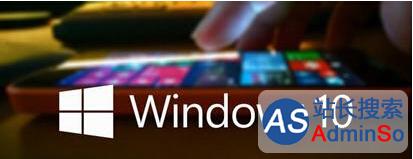
第一种方法:有可能是咱们观看的视频的网站不是咱们浏览器所信任的网站。
解决方法:咱们只需要将该网站添加为IE11浏览器信任的站点就可以了,操作方法如下:咱们双击打开win10电脑中的IE11浏览器,之后,咱们点击窗口上方的工具-Internet选项,然后在打开的窗口中将界面切换到安全这一栏中,然后点击“受信任的站点”-“站点”,添加该行的网站即可。
第二种方法:没有添加兼容性视图设置
解决方法:咱们还是需要先打开IE11浏览器,然后选择工具-兼容性视图,之后咱们将该行网站添加到“兼容性视图中的网站”,然后重启一下自己的IE11浏览器就可以了。
第三种方法:关闭保护模式
解决方法:咱们按照方法一中的步骤进入到Internet选项窗口中,然后将界面切换到安全这一栏中,点击Internet,把“启用保护模式”的勾选去掉,接下来,咱们将界面切换到“高级”选项卡,找到“增强保护模式”,如果前面有勾选并可选的话,咱们就将这个勾选去掉即可。
标签: win10 电脑 IE11 浏览器 视频 容易 出现 绿屏 故障
声明:本文内容来源自网络,文字、图片等素材版权属于原作者,平台转载素材出于传递更多信息,文章内容仅供参考与学习,切勿作为商业目的使用。如果侵害了您的合法权益,请您及时与我们联系,我们会在第一时间进行处理!我们尊重版权,也致力于保护版权,站搜网感谢您的分享!






